热门标签
热门文章
- 1Docker 之 入门使用_容器 apk 无法安装groupadd
- 2Virtex-6中的BRAM(Block RAM)模块、DSP 模块XtremeDSP_带符号的25位输入、18位输入进行相乘的乘法器
- 3tcpdump速查表
- 4【工具使用】几款优秀的SSH连接客户端软件工具推荐FinalShell、Xshell、MobaXterm、OpenSSH、PUTTY、Terminus、mRemoteNG、Terminals等_ssh工具
- 55G承载网丨5G前传网络中的4种WDM技术_11、 5g承载网网络分片采用的技术是()
- 6【综述】DSP处理器芯片
- 7idea快捷键设置_idea设置快捷键为idea
- 8Yolov3原理原理分析_yolov3是什么
- 9android 监听网络状态的变化及实战,安卓开发入门教程
- 10黑客攻击入侵流程及常见攻击工具_wtmpclean
当前位置: article > 正文
离线环境下安装微软Visual Studio 2022 生成工具_vs2022离线安装
作者:菜鸟追梦旅行 | 2024-05-17 19:23:29
赞
踩
vs2022离线安装
1. 前言
最近,在学习cython的时候,需要安装windows下的C/C++编译、链接工具。开始觉得传统的msvc太大了,想要尝试Mingw,但是都是编译错误。无奈之下,还是要安装msvc。
微软提供了Visual Studio 2022 Build Tools ,其可以独立于vs2022安装,总算是可以减少点体积。
注意:MSbuild和msvc的关系,msbuild更像是构建工具,类似于make,而msvc是编译、链接工具,类似于gcc。
2. 下载Msbuild安装程序
创建基于网络的安装 - Visual Studio (Windows) | Microsoft Learn
https://aka.ms/vs/17/release/vs_buildtools.exe
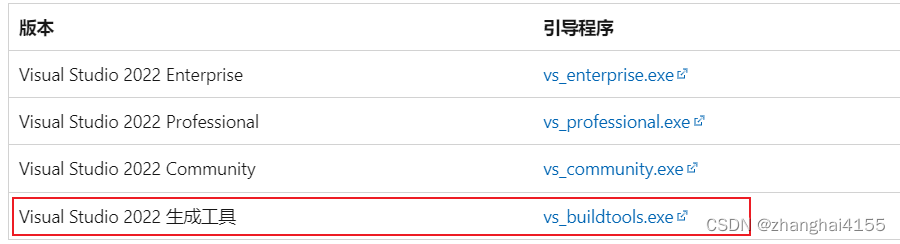
3. 下载所需要的负载
Visual Studio 生成工具工作负载和组件 ID | Microsoft Learn
负载可以看做是工具集,这里我们需要下载两个负载,分别是:
- MS build工具
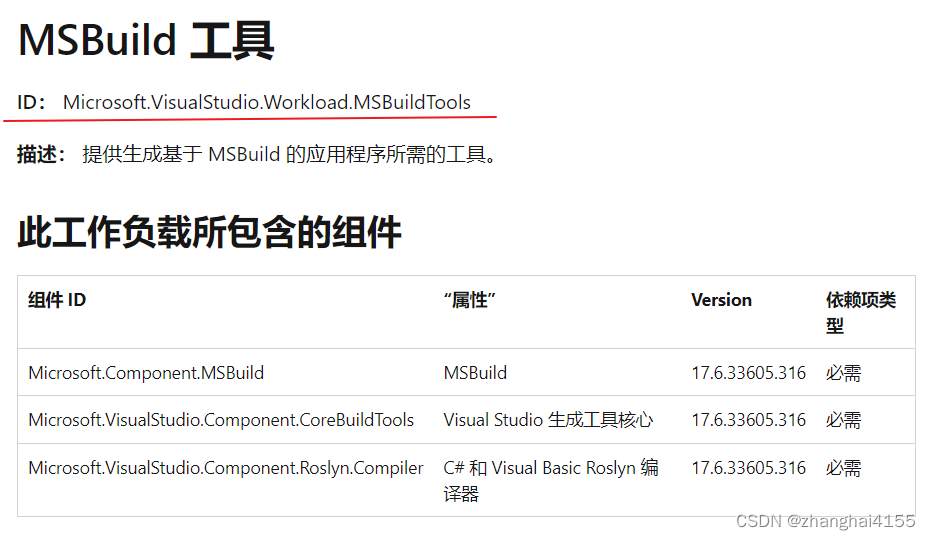
- 使用c++的桌面开发,此负载包括了cl编译器和link程序
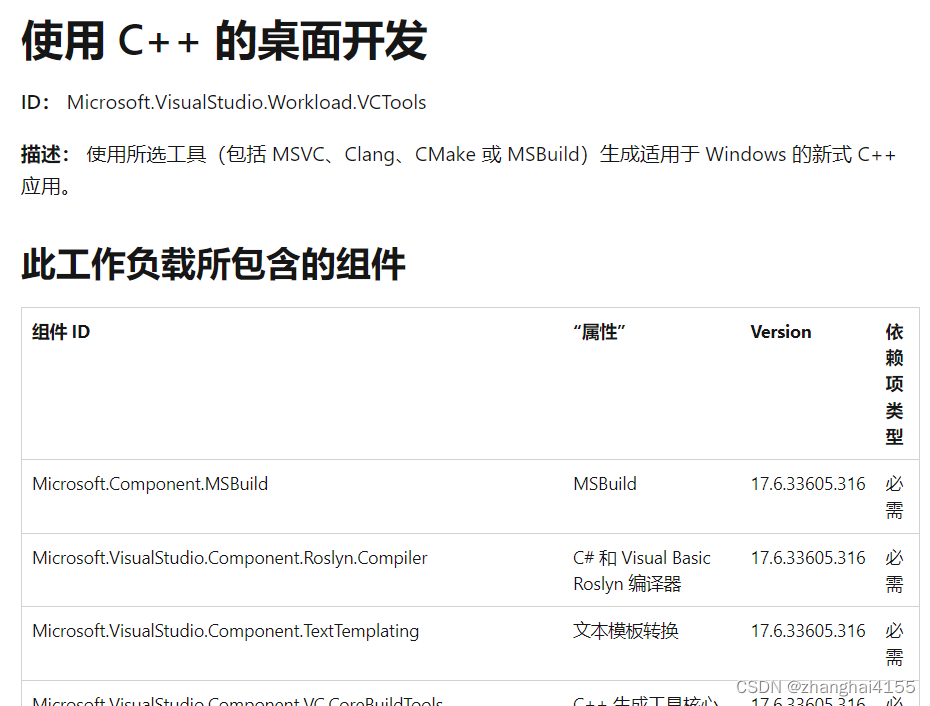
下载方式:首先在vs_build.exe目录打开powershell,输入以下命令:
.\vs_BuildTools.exe --layout D:\software\C++相关工具\vs2022\anzhuangchengxu --add Microsoft.VisualStudio.Workload.VCTools --add Microsoft.VisualStudio.Workload.MSBuildTools --includeRecommended --lang zh-CN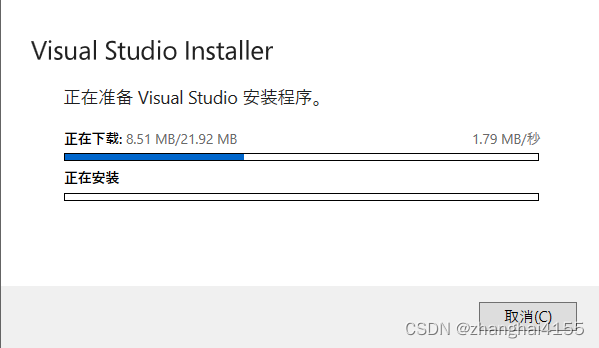
开始下载:

全部下载完,大小为3.7g左右,相比vs开发工具40g的大小,体积算是大大减小了。
4. 离线安装编译工具
切换到刚才的下载目录,启动powershell,然后使用此命令运行安装并阻止客户端计算机访问 Internet:
.\vs_BuildTools.exe --noWeb --add Microsoft.VisualStudio.Workload.VCTools --add Microsoft.VisualStudio.Workload.MSBuildTools --includeRecommended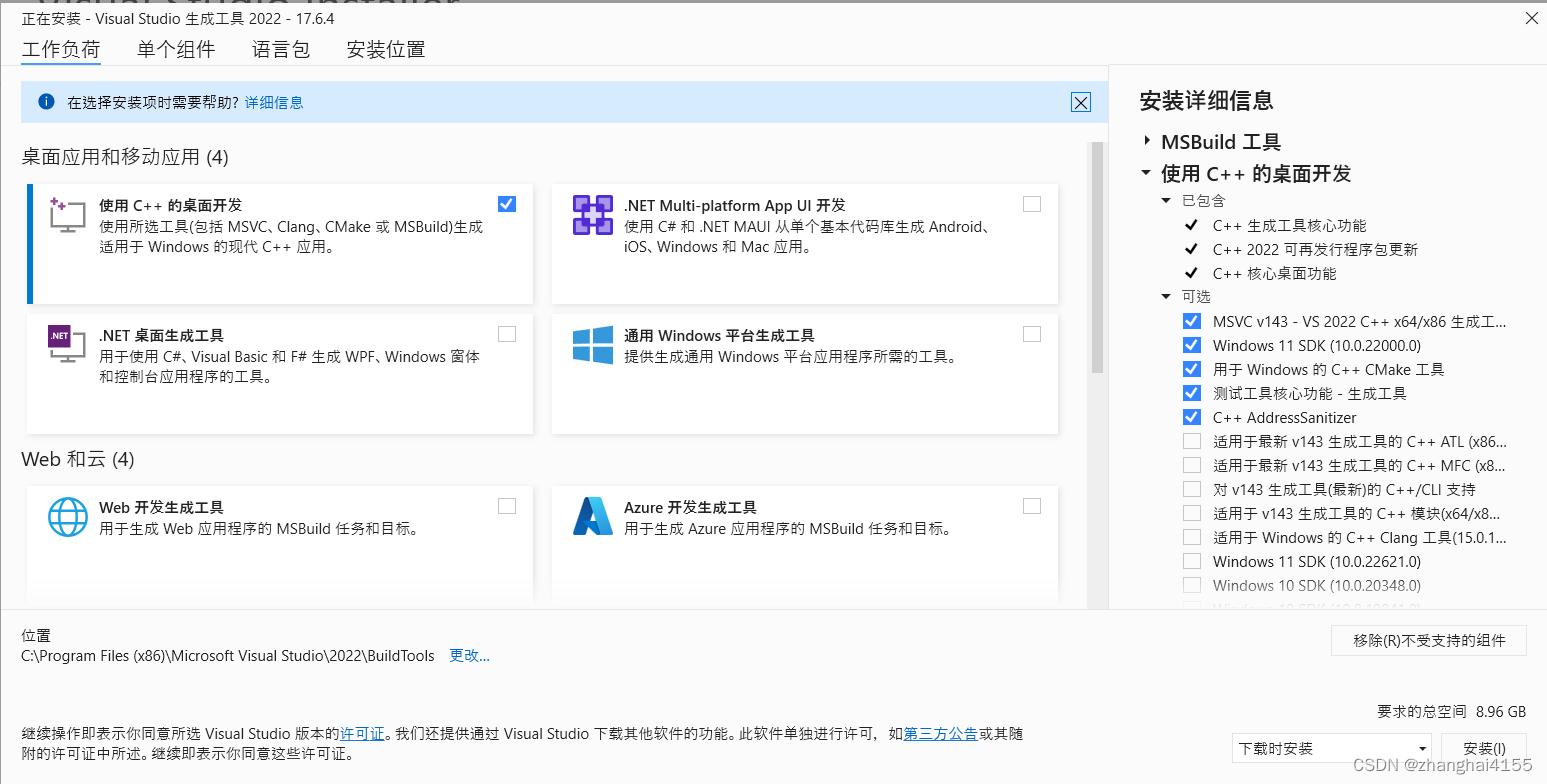
安装需要大约7g的存储空间。
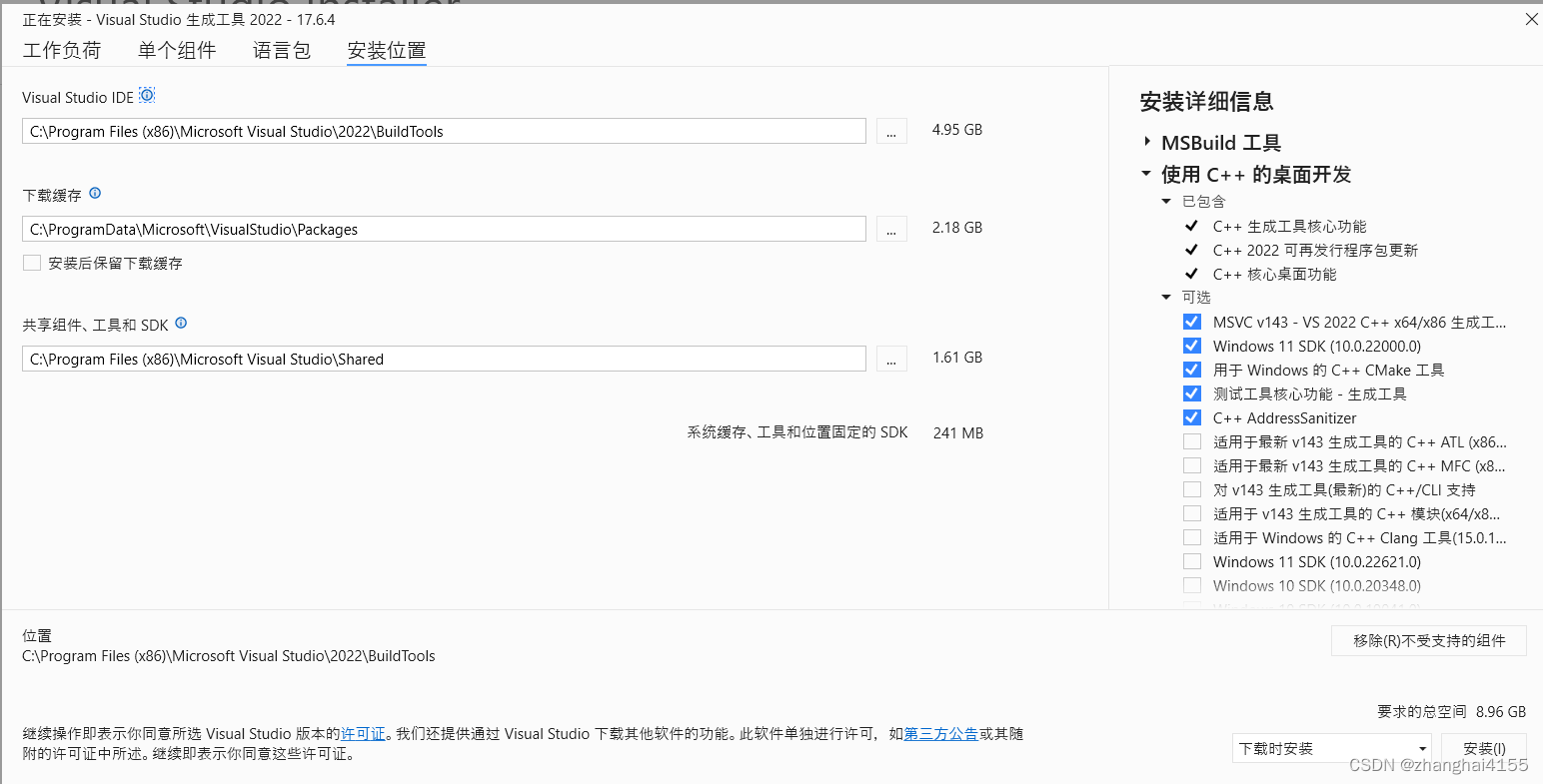
直接点击安装即可。
声明:本文内容由网友自发贡献,不代表【wpsshop博客】立场,版权归原作者所有,本站不承担相应法律责任。如您发现有侵权的内容,请联系我们。转载请注明出处:https://www.wpsshop.cn/w/菜鸟追梦旅行/article/detail/584930
推荐阅读
相关标签


